Khắc phục: Tôi không thể tắt Tìm kiếm thịnh hành trên Google

Nếu bạn không thể tắt các tìm kiếm thịnh hành trên Google Chrome, hãy thử các phương pháp như xóa bộ nhớ cache, chặn cookie và cập nhật trình duyệt.
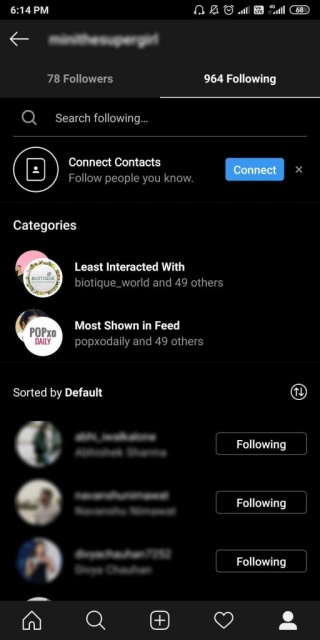
Bạn có thấy Instagram có một chút khác biệt so với những lần bạn tham gia không? Điều đó hoàn toàn có thể xảy ra nếu bạn đã sử dụng ứng dụng truyền thông xã hội này được một thời gian. Instagram liên tục thay đổi thuật toán và các tính năng mới trên Instagram luôn thay đổi cuộc chơi cho tất cả người dùng. Một số người trong số họ cảm thấy rằng họ cũng khó có được tài khoản mà họ thích nhất. Những người khác đã phàn nàn rằng các thông báo không cần thiết từ một số tài khoản đang xâm nhập. Có rất ít kiến thức về cách làm sạch Instagram và làm cho nó tối ưu để sử dụng. Nếu bạn không cảm thấy an toàn khi sử dụng Instagram , hãy thử các phương pháp này.
Hãy cùng thảo luận về các mẹo gọn gàng hơn cho Instagram sau đây và giúp bạn sử dụng mạng xã hội theo cách tốt hơn.
Cách làm sạch Instagram:
1. Sắp xếp Theo danh sách:
Với tính năng Instagram mới nhất , hãy kiểm tra tất cả các tài khoản mà bạn tương tác nhiều nhất hoặc ít nhất trên ứng dụng. Điều này có thể được kiểm tra từ danh sách Theo dõi trong hồ sơ Instagram của bạn. Với Hầu hết được hiển thị trong Nguồn cấp dữ liệu của bạn, bạn có thể sắp xếp các tài khoản để kiểm tra nguồn cấp dữ liệu từ chúng trên tài khoản Instagram của mình. Thao tác này sẽ cho phép bạn xóa các tài khoản mà bạn không phải là người trẻ tuổi quan tâm. Nó cũng có một danh sách khác, cho biết Ít tương tác với, bạn có thể đi tới các tài khoản và bật thông báo của họ cho bài đăng.
2. Sử dụng Bạn thân:
Phần Bạn thân rất hữu ích vì bạn có thể đăng câu chuyện trên Insta cho nhóm người cụ thể này. Tùy chọn Kết bạn có thể hữu ích vì bạn đang giới hạn đối tượng của mình và điều này giúp bạn tránh được những thư rác không cần thiết. Đây là một mẹo Instagram rất hữu ích để giữ cho ứng dụng của bạn sạch sẽ khỏi các thông báo không đáng có, đặc biệt là khi bạn có một hồ sơ công khai. Bạn có thể xác định vị trí Bạn thân trong phần hồ sơ khi trượt từ bên phải để xem các tùy chọn. Thêm các tài khoản trong danh sách Bạn bè thân thiết với các đề xuất được hiển thị trong phần. Bây giờ với danh sách Bạn thân, bạn có tùy chọn để hiển thị Câu chuyện cho chỉ những Người bạn thân.
3. Xóa Hình ảnh Cũ:
Nhiều người có thể không biết, nhưng các kho lưu trữ lưu tất cả các Câu chuyện của bạn trên Instagram của bạn. Trên Hồ sơ, khi bạn trượt sang trái từ phía bên phải, Lưu trữ là số một trong danh sách này. Tại đây, bạn sẽ có thể xem các bài đăng đã được đưa vào Lưu trữ trong Kho lưu trữ Bài đăng. Trong khi đó, Kho lưu trữ các câu chuyện sẽ hiển thị cho bạn tất cả các câu chuyện bạn đã đăng trong quá khứ. Nhấn vào Câu chuyện và chọn xóa, bằng cách này bạn có thể xóa tài khoản Instagram.
4. Bỏ qua các bài đăng và câu chuyện:
Nếu các bài đăng xuất hiện trên nguồn cấp dữ liệu Insta của bạn liên tục khiến bạn phải đóng ứng dụng, bạn luôn có thể ẩn chúng. Vì Instagram có tùy chọn tắt tiếng Bài đăng và Câu chuyện từ một tài khoản cụ thể. Bạn có thể ẩn các câu chuyện từ tài khoản nhanh chóng khi bạn nhìn thấy chúng trong danh sách Câu chuyện của mình. Tất cả những gì bạn cần làm là nhấn và giữ Câu chuyện và một tùy chọn sẽ xuất hiện trên màn hình của bạn. Nhấn vào Câu chuyện bị tắt tiếng và nó sẽ không xuất hiện trong Câu chuyện trên Instagram của bạn nữa.
Để tắt tiếng các bài đăng trên Instagram, người ta có thể chọn trực tiếp tùy chọn trên nguồn cấp dữ liệu. Khi bạn xem bài đăng từ một tài khoản cụ thể mà bạn muốn ngừng nhận cập nhật, hãy nhấn vào các tùy chọn. Các tùy chọn ba chấm ở trên cùng bên phải của bài đăng sẽ hiển thị cho bạn các thao tác. Ở đây Mute được liệt kê là tùy chọn cuối cùng, tốt hơn là khóa tài khoản.
5. Trang Khám phá sạch:
Sử dụng Trang Khám phá của nguồn cấp dữ liệu Instagram của bạn để được xóa bằng cách sắp xếp các bài đăng bạn được hiển thị. Bạn có thể dễ dàng thực hiện điều này bằng cách sắp xếp các loại bài đăng, bạn thấy trên trang Khám phá của mình. Khi chuyển đến biểu tượng Tìm kiếm trên ứng dụng Instagram, bạn sẽ thấy một số bài đăng và câu chuyện. Điều này lần lượt được hiển thị để giúp bạn tiếp tục tham gia vào nhiều tài khoản hơn, có nội dung tương tự mà bạn có thể đã thích trước đây.
Ứng dụng sử dụng các tìm kiếm của người dùng và cung cấp cho bạn nhiều nội dung phù hợp hơn. Điều này có thể được thay đổi bằng hai bước - một là xóa hoàn toàn lịch sử tìm kiếm trên tài khoản của bạn để xóa các bài đăng cụ thể. Điều quan trọng là phải xóa lịch sử tìm kiếm của bạn để nhận được một loạt bài đăng mới trên trang Khám phá trên tài khoản Instagram của bạn. Bước tiếp theo sẽ hữu ích hơn cho bạn nếu bạn chỉ muốn xóa một vài bài đăng. Nhấn vào bài đăng mà bạn muốn xóa, sau đó chuyển đến biểu tượng dấu ba chấm ở trên cùng bên phải để có các tùy chọn. Nhấn vào Không quan tâm đến Bài đăng này để ngừng nhận nội dung như vậy.
Phần kết luận:
Instagram là một ứng dụng mà chúng ta truy cập để sử dụng phương tiện truyền thông xã hội, các sự kiện hiện tại hàng ngày. Điều này làm cho việc sử dụng ứng dụng một cách rõ ràng trở nên quan trọng hơn nhiều. Sử dụng các mẹo Instagram trong bài đăng để có giao diện gọn gàng hơn cho tài khoản của bạn. Những thứ khác bao gồm hủy theo dõi hàng loạt ,
Chúng tôi thích nghe từ bạn
Chúng tôi muốn biết quan điểm của bạn về bài đăng này về việc dọn dẹp Instagram. Phương tiện truyền thông xã hội là một phần thiết yếu, và tại sao không cung cấp một cái nhìn rõ ràng hơn cho Instagram để có một cái nhìn chính xác. Hãy chia sẻ bài viết với những người khác để họ biết những thủ thuật này.
Theo dõi chúng tôi trên mạng xã hội, chúng tôi trên Facebook , Twitter , LinkedIn và YouTube . Đối với bất kỳ thắc mắc hoặc đề xuất nào, vui lòng cho chúng tôi biết trong phần bình luận bên dưới. Chúng tôi rất muốn liên hệ lại với bạn để đưa ra giải pháp. Chúng tôi đăng thường xuyên về các mẹo và thủ thuật cùng với các giải pháp cho các vấn đề phổ biến liên quan đến công nghệ. Đăng ký bản tin của chúng tôi để cập nhật thường xuyên về thế giới công nghệ.
Nếu bạn không thể tắt các tìm kiếm thịnh hành trên Google Chrome, hãy thử các phương pháp như xóa bộ nhớ cache, chặn cookie và cập nhật trình duyệt.
Dưới đây là cách bạn có thể tận dụng tối đa Microsoft Rewards trên Windows, Xbox, Mobile, mua sắm, v.v.
Nếu bạn không thể dán dữ liệu tổ chức của mình vào một ứng dụng nhất định, hãy lưu tệp có vấn đề và thử dán lại dữ liệu của bạn.
Hướng dẫn chi tiết cách xóa nền khỏi tệp PDF bằng các công cụ trực tuyến và ngoại tuyến. Tối ưu hóa tài liệu PDF của bạn với các phương pháp đơn giản và hiệu quả.
Hướng dẫn chi tiết về cách bật tab dọc trong Microsoft Edge, giúp bạn duyệt web nhanh hơn và hiệu quả hơn.
Bing không chỉ đơn thuần là lựa chọn thay thế Google, mà còn có nhiều tính năng độc đáo. Dưới đây là 8 mẹo hữu ích để tìm kiếm hiệu quả hơn trên Bing.
Khám phá cách đồng bộ hóa cài đặt Windows 10 của bạn trên tất cả các thiết bị với tài khoản Microsoft để tối ưu hóa trải nghiệm người dùng.
Đang sử dụng máy chủ của công ty từ nhiều địa điểm mà bạn quan tâm trong thời gian này. Tìm hiểu cách truy cập máy chủ của công ty từ các vị trí khác nhau một cách an toàn trong bài viết này.
Blog này sẽ giúp người dùng tải xuống, cài đặt và cập nhật driver Logitech G510 để đảm bảo có thể sử dụng đầy đủ các tính năng của Bàn phím Logitech này.
Bạn có vô tình nhấp vào nút tin cậy trong cửa sổ bật lên sau khi kết nối iPhone với máy tính không? Bạn có muốn không tin tưởng vào máy tính đó không? Sau đó, chỉ cần xem qua bài viết để tìm hiểu cách không tin cậy các máy tính mà trước đây bạn đã kết nối với iPhone của mình.







